
Partajarea pozelor și clipurilor video pe Mac
Puteți să partajați poze și clipuri video din aplicația Poze în Mail, Mesaje sau alte aplicații instalate de dvs. De asemenea, puteți utiliza AirDrop pentru a partaja imediat poze cu orice persoană din apropiere cu un Mac, iPhone, iPad sau Apple Vision Pro.
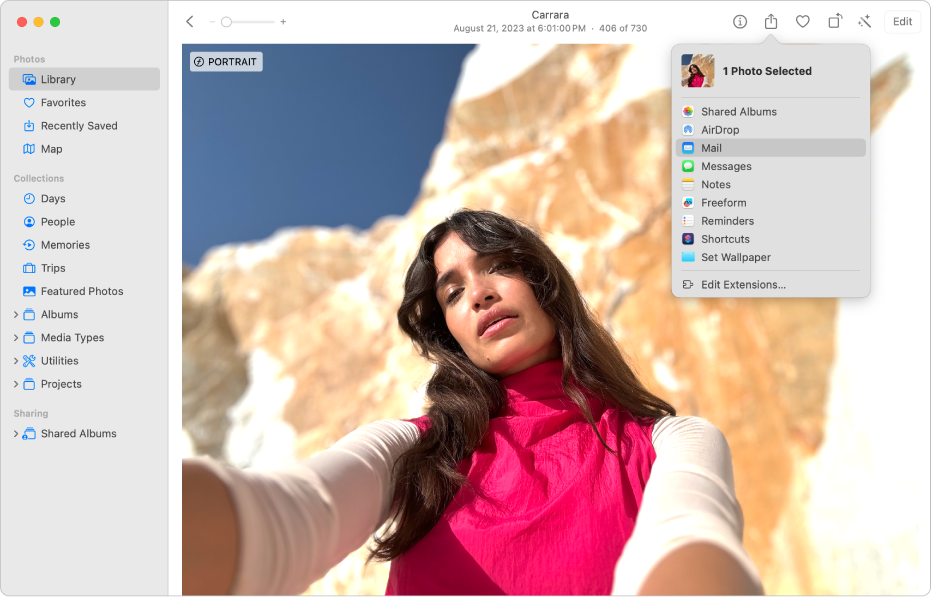
Partajarea pozelor și clipurilor video
Accesați aplicația Poze
 de pe Mac.
de pe Mac.Faceți clic pe Bibliotecă în bara laterală, apoi selectați pozele și clipurile video pe care doriți să le partajați.
Faceți clic pe
 în bara de instrumente, apoi alegeți o opțiune de partajare, cum ar fi Mail, Mesaje sau AirDrop.
în bara de instrumente, apoi alegeți o opțiune de partajare, cum ar fi Mail, Mesaje sau AirDrop.
Trimiterea unui clip video mare cu ajutorul unui link iCloud
Un link iCloud este un URL pe care îl puteți utiliza pentru a trimite un clip video mare cu aplicația Mesaje sau Mail.
Pentru a trimite un iCloud link, asigurați‑vă că funcționalitatea Poze iCloud este activată. Apoi urmați acești pași:
Accesați aplicația Poze
 de pe Mac.
de pe Mac.Faceți clic pe Bibliotecă în bara laterală, apoi selectați clipul video pe care doriți să îl partajați.
Faceți clic pe
 în bara de instrumente, apoi alegeți “Copiază linkul iCloud”.
în bara de instrumente, apoi alegeți “Copiază linkul iCloud”.Accesați Mesaje, Mail sau altă aplicație de comunicare, apoi lipiți linkul iCloud într‑un mesaj și trimiteți‑l.
Destinatarii au la dispoziție 30 de zile pentru a descărca un clip video trimis cu ajutorul unui link iCloud.
Partajarea pozelor și clipurilor video folosind alte aplicații și site‑uri web
Puteți partaja cu ușurință poze și clipuri video pe un site web terț adăugând o extensie pentru site‑ul respectiv în meniul Partajați.
Când deschideți meniul Partajați, vedeți o listă de extensii utilizate deja de aplicația Poze. Pentru a partaja folosind alte aplicații, descărcați aplicațiile (inclusiv extensiile lor de partajare) din Mac App Store, apoi adăugați extensiile la meniul Partajați.
Accesați aplicația Poze
 de pe Mac.
de pe Mac.Faceți clic pe Bibliotecă în bara laterală, apoi selectați pozele și clipurile video pe care doriți să le partajați.
Faceți clic pe
 în bara de instrumente, apoi alegeți “Editează extensiile” din meniul Partajare.
în bara de instrumente, apoi alegeți “Editează extensiile” din meniul Partajare.În configurările Lansare la login și extensii, activați fiecare extensie pe care doriți să o adăugați la meniul Partajare.
Faceți clic pe OK.
După adăugarea extensiei la meniul Partajați, puteți să selectați poze și să le partajați folosind aplicația sau site-ul web terț.
Pentru a afla despre transferul pozelor și clipurilor video pe un dispozitiv extern de stocare, consultați Exportarea pozelor, clipurilor video, diaporamelor și amintirilor.